これまでに作成したものを使ってもよい。 ただし、新しく2つ以上の物体を作成すること。
全体の構成について考えること。
新しい機能を少しと、応用について説明します。
今回は時計の作り方です。

|
作品4は自由課題とする。 これまでに作成したものを使ってもよい。 ただし、新しく2つ以上の物体を作成すること。 全体の構成について考えること。 新しい機能を少しと、応用について説明します。 今回は時計の作り方です。 |
 |
|
時計は前面のガラス、文字盤、外側の枠の3つの部分に分けられます。 ガラスと枠の形は、演算を使って作成しています。 文字盤で使う文字を作る方法も以下で説明します。 針など他の部品はこれまでと同様の方法で作りました。 |
 |
|
文字盤から作りはじめます。正面向きに作りましょう。 好みの形の薄い板に針を配置します。 針は形により作り方も異なります。 文字の作り方。 メニューより「ツール」→「スクリプト」→「Text」を選びます。 右に示すウインドウで、 1)文字の形状、 2)フォント、 3)作成する文字 を指定します。 フォントによってはうまくできないかもしれません。 大きさや向きの指定はできません。 3軸を示すだけの物体(Null)を親として作成されます。 これを使ってまとめて拡大縮小やZ軸方向の移動を行うと良い。 |
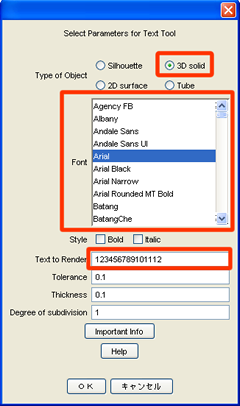 |
|
 |
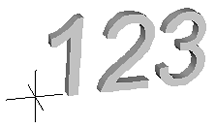 |
|
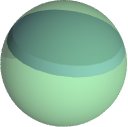 |
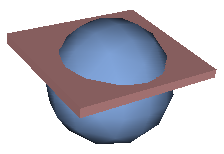 |
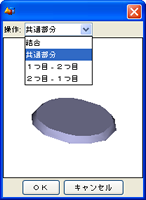 |
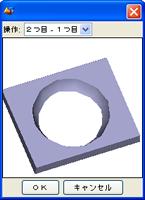 |